Leter du etter noen enkle metoder for å deaktivere skjermrotasjon på iPhone? I så fall, bli med meg gjennom denne veiledningen. Skjermrotasjon er nyttig for å vise innhold i liggende modus i visse applikasjoner. For eksempel gir YouTube mulighet for fullskjermvisning av videoer når skjermen roteres.
Likevel kan det å holde skjermrotasjonsfunksjonen på kontinuerlig føre til ulemper. Uønskede rotasjoner kan forstyrre arbeidsflyten din, spesielt siden selv en liten tilt kan utløse en endring av skjermen til fullskjerm på iPhones.
For å deaktivere rotasjonsfunksjonen på din iPhone, her er tre effektive metoder. La oss dykke ned i dem.
Toppmetoder for å deaktivere iPhone-skjermrotasjon
Du kan bruke hvilken som helst av de følgende tre teknikkene.
1. Slå av skjermrotasjon ved å bruke kontrollsenteret
Den enkleste måten å deaktivere skjermrotasjonen på iPhone er gjennom kontrollsenteret.
- Få tilgang til kontrollsenteret ved å sveipe ned fra øverste høyre hjørne av skjermen (for noen modeller må du sveipe opp fra bunnen).
- Deretter trykker du på skjermorienteringslås- ikonet. Dette vil endre ikonets bakgrunn til hvit, noe som indikerer at skjermen din nå er låst.
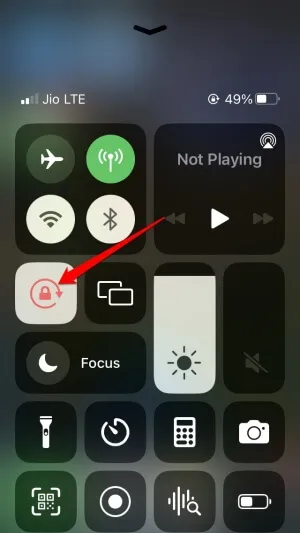
- Når du trenger å aktivere skjermrotasjon på nytt, følg trinnene ovenfor på nytt. Så enkelt er det.
2. Deaktiver skjermrotasjon ved hjelp av Assistive Touch
For brukere med fysiske funksjonshemminger inkluderer iOS tilgjengelighetsfunksjoner som kan gjøre det enklere å administrere skjermrotasjon.
- Åpne Innstillinger- appen.
- Velg Tilgjengelighet .
- Trykk deretter på Berør .
- Aktiver AssistiveTouch ved å veksle på bryteren. En virtuell hjemknapp vises på iPhone-skjermen.
- Naviger til egendefinerte handlinger . Du vil se alternativer for Enkelttrykk, Dobbelttrykk og Langt trykk.
- Velg Langt trykk for å tilordne en oppgave som kan aktiveres ved hjelp av den virtuelle knappen.
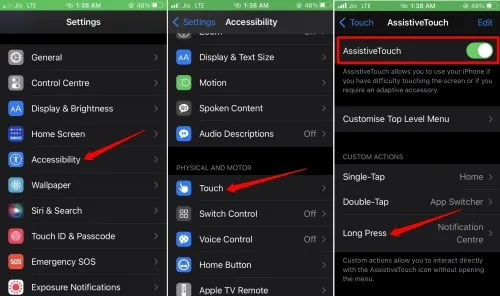
- Fra System-delen, finn Låsrotasjon og velg den.
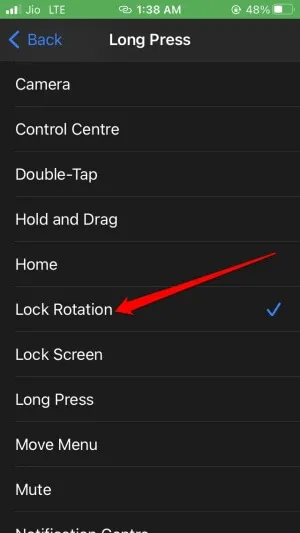
3. Bruk Tilbake Trykk for å deaktivere skjermrotasjon
Hvis enheten din kjører iOS 14 eller nyere, kan du bruke dobbelt- eller trippeltrykk på baksiden av iPhone for å utføre handlinger. Slik kan du bruke et trippeltrykk for å deaktivere skjermrotasjon:
- Åpne Innstillinger -appen og velg den.
- Trykk på Tilgjengelighet .
- Velg Berør .
- Rull for å finne Tilbake Trykk og trykk på den.
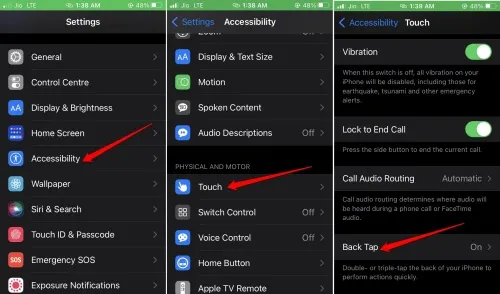
- Velg Triple Tap .
- Tilordne handlingen til Lås rotasjon .
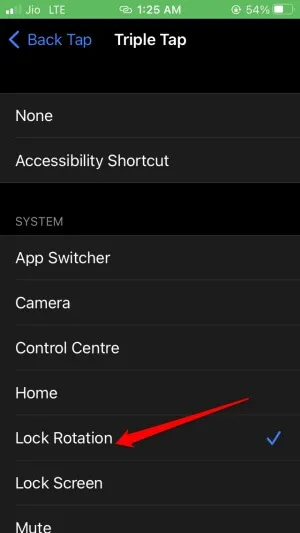
For vellykket interaksjon, sørg for å trykke litt over Apple-logoen når du bruker tilbaketrykk. Denne funksjonen fungerer på alle iPhone som bruker iOS 14 eller nyere, og den fungerer sømløst selv med et hardt deksel festet til enheten din.
Konklusjon
Med disse allsidige metodene kan du enkelt slå av skjermrotasjonen på iPhone. Aktivering av fullskjermmodus gir en forbedret seeropplevelse for spesifikt innhold.
Den roterende skjermen kan imidlertid være en distraksjon mens du jobber med andre applikasjoner. Nå som du er utstyrt med disse styringsteknikkene for skjermrotasjon, vil din generelle brukeropplevelse utvilsomt forbedres.
Legg att eit svar